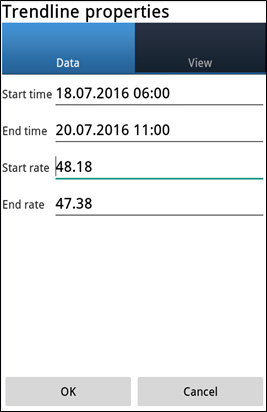- Handelsplattformen
- Plattformen
- Bedienungsanleitung
- Gebrauchsanweisung für NetTradeX Android
- Chart
Chart
1. Installation eines Charts
Sie können ein Chart für jedes Instrument auf zwei Weisen eröffnen:
- mit der Funktion "Chart" aus dem Hauptmenü;
- mit der Funktion "Chart" aus dem Kontextmenü, mit der Auswahl des notwendigen Instruments aus der Tabelle "Preisnotierungen" /"Quotes"/.

Sie können das Chart nach rechts oder nach links mit dem Fingerdruck auf dem Gebiet der Abbildung bewegen. Wenn Sie mit dem Finger die Zeitskala bewegen, wird das Chart enger oder breiter, je nach der Richtung der Bewegung. Die Fingerbewegung auf der Preisskala presst zusammen oder dehnt das Chart nach der Vertikale aus.
Unter dem Chart liegt ein Toolbar mit 8 Knöpfen (von links nach rechts):
- Geschäft nach dem Instrumentenchart;
- Einstellung der Order auf dem Instrumentenchart;
- Einstellung des Indikators und Bearbeitung der schon auf dem Chartindikator dargestellten Liste;
- Einstellung des grafischen Objekts und Bearbeitung der auf dem Chart dargestellten Liste;
- Umschalter für den Abstand des Charts rechts;
- Liste von Instrumenten im Gebrauch für die Wahl eines anderen Instruments fürs Chart;
- Wahl der Zeitspanne (M1, M5, M15, M30, H1, H4, D1, W1);
- Wahl des Charttyps (Bars, Kerzen, Linien).
Beim Drücken auf dem Chart oder der Taste oben rechts des Charts wird das Kontextmenü des Charts mit 14 Funktionen eröffnet:
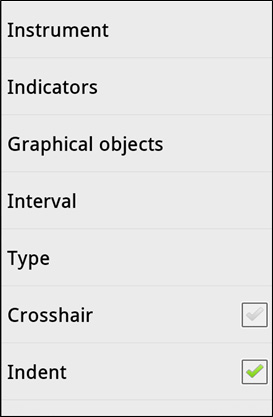

Bei der Wahl der Funktion "Change color scheme", wird das Dialogfenster für die Wahl von Chartfarben erscheinen.

In diesem Window können Sie die Liste "Color scheme White" eröffnen und eine von 5 Schemen - zum Beispiel "Green" auswählen und "OK" drücken. Das Window mit dem Beispiel des Farbenschemas "Green" wird erscheinen und mit dem Button "OK" alle Chartsschemen werden "Green" werden, und beim Drücken von "Cancel" bleit die aktuelle Farbe unverändert (in unserem Beispiel ist es "Weiß").
2. Indikatoren
Mit der Funktion "Indikatoren" /"Indicators"/ aus dem Kontextmenü des Charts können Sie den Dialog für die Einstellung von Indikatoren für die technische Analyse sowie schon auf dem Chart erstellte Indikatoren bearbeiten:
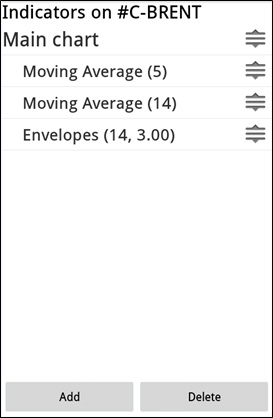
In diesem Window können Sie:
- durch das Drücken auf den entsprechenden Indikator aus der Liste früher erstellte Indikatoren bearbeiten.
- durch das Drücken der Taste "Hinzufügen" /"Add"/ neuer Indikator auf dem Chart hinzufügen.
Neuer Indikator wird im Dialog der Indikatoren erstellt (alle Indikatoren sind auf 4 Gruppen geteilt):
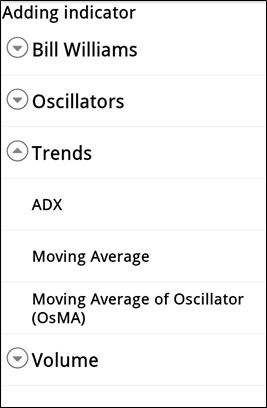
Nach der Wahl des notwendigen Instruments aus der Liste gehen wir zum Dialog für die Einstellung von Parametern dieses Indikators (zum Beispiel für Moving Average):
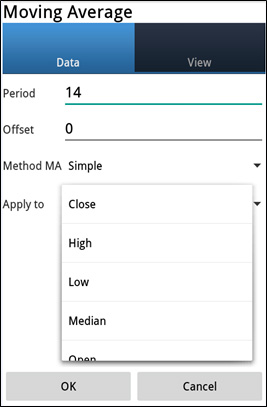
Mit dem Knopf "OK" stellen wir der Indikator auf dem aktiven Chart ein.
3. Grafische Objekte
Mit der Funktion "Chartobjekte" /"Graphical objects"/ aus dem Kontextmenü des Charts können Sie den Dialog für die Einstellung der Objekte aufrufen sowie schon auf dem Chart erstellte Objekte bearbeiten:
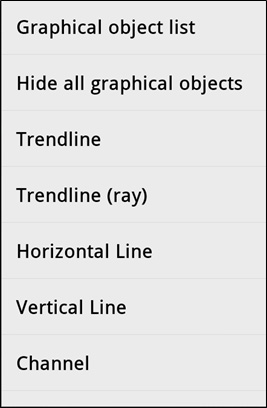
Wählen Sie das Objekt (zum Beispiel Trendlinie/Trendline/), platzieren Sie auf dem Chart mithilfe des Fingers (das Objekt muss im Regime "Hervorhebung" sein):
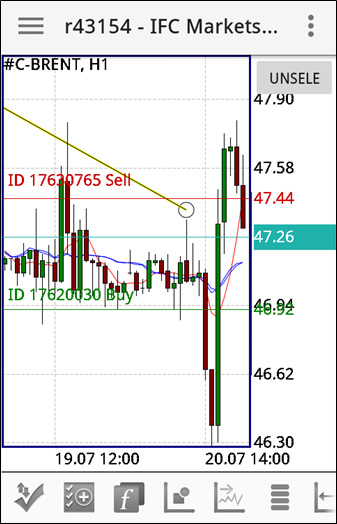
Drücken Sie auf dem Chart und rufen Sie den Dialog für die Bearbeitung des Objekts sowie die Liste der Objekte auf:
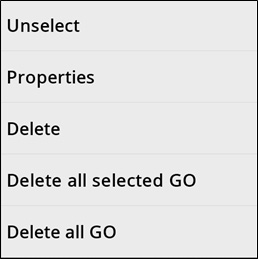
Wählen Sie die Funktion "Eigenschaften" /"Properties"/ und können Sie die Eigenschaften des Objekts im folgenden Dialog (darunter auch sein präziser Standort) bearbeiten: